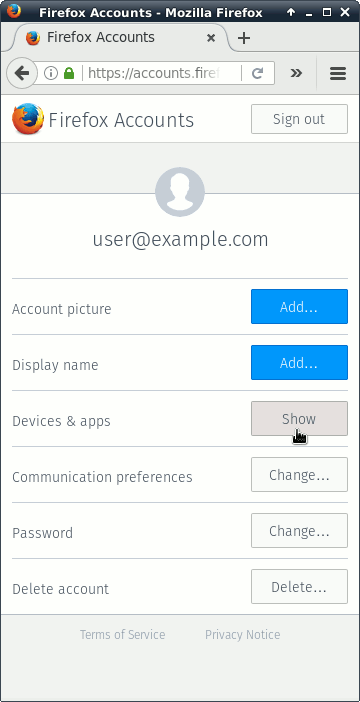Нещодавно я перевстановив і Windows, і Linux зі свого домашнього ПК, і, як очікувалося, я не відключив жодне з пристроїв із синхронізації Firefox перед форматуванням. Тепер, переглядаючи "Вкладки з інших комп'ютерів", я все ще бачу дані старих (і втрачених) установок. Чи є якийсь простий спосіб позбутися від цих комп’ютерів синхронізовано?
Як я можу видалити неіснуючий / загублений пристрій із синхронізації firefox?
Відповіді:
Не справді рішення:
Вимкнути синхронізацію вкладки в Опціях → Синхронізувати → Керувати обліковим записом → Переглянути квоту , а потім увімкнути її знову під Синхронізувати мій ... ; це видалить усі вкладки з сервера.
Відкрити всі елементи списку. Здається, що якщо ви відкриєте віддалену вкладку локально, вона буде видалена з віддаленого пристрою.
Налаштуйте тимчасовий профіль Firefox та налаштуйте синхронізацію з тим самим іменем пристрою, який ви хочете видалити.
Як згадував RajaRaviVarma у коментарі, тепер можна видалити пристрої без попередніх обхідних шляхів.
Облікові записи Firefox ("Нова синхронізація") включає перегляд пристроїв (починаючи з PR # 3724 ), які можна використовувати для видалення пристроїв таким чином:
- Відвідайте https://accounts.firefox.com (також доступний за посиланням Керувати обліковим записом у налаштуваннях синхронізації ).
- Натисніть кнопку Показати поруч із "Пристрої та програми".
- Клацніть Відключити ... поруч із пристроєм, щоб видалити.
- Вкажіть причину (чи ні) та натисніть кнопку Відключити у вікні підтвердження.
Існує спосіб досягти цього за допомогою команди Скинути синхронізацію в налаштуваннях синхронізації Firefox. З FAQ на Mozilla :
- Відкрийте панель налаштувань вікна параметрів синхронізації.
- Клацніть
Manage Accountта виберітьReset Sync. Відкриється вікно із параметрами синхронізації. - Виберіть дію, яку потрібно здійснити:
- Рекомендовано : Об’єднайте дані цього комп’ютера з моїми даними Sync
- Замініть всі дані на цьому комп’ютері моїми даними Sync
- Замініть всі інші пристрої на даних цього комп’ютера
- Клацніть
Continue. З'являється лист підтвердження.
Що нам потрібно зробити, це використовувати Замінити всі інші пристрої на даних цього комп’ютера . Це може бути проблематично, якщо у вас є інші пристрої з несинхронізованими змінами, тому сервер синхронізації повинен бути у бажаному стані перед заміною (можливо, використовуючи об'єднання?), Або ви повинні спробувати зберегти дані на інших пристроях іншими способами.
Гідним рішенням для мене було скидання синхронізації, вибравши заміну даних на інших пристроях на дані цього * комп'ютера.
- Виберіть Інструменти в меню (натисніть Alt, якщо ви не бачите меню).
- Виберіть "Параметри", а потім натисніть значок "Синхронізувати"
- Клацніть Керувати обліковим записом
Виберіть Скинути синхронізацію ..., а потім замініть всі інші пристрої на дані синхронізації цього пристрою.
- цей комп'ютер трапився на моєму настільному ПК на відміну від мого ноутбука чи пристроїв Android.
Примітка. Надайте кожному пристрою пару циклів синхронізації, перш ніж очікувати відображення вкладок. Це може допомогти закрити Firefox на пристроях Android (Меню, Вийти), перш ніж дані синхронізації з’являться на / з цих пристроїв. А може, я просто не була терплячою сама.